Page de navigation pour les gestionnaires et les administrateurs : Nouvelle interface utilisateur
*Certains sites Shiftboard utilisent actuellement la nouvelle interface. Si vous n’avez pas encore accès à la nouvelle interface, continuez de vous reporter à notre documentation de support existante.
Aperçu
Shiftboard utilise des barres de navigation en haut et à gauche pour vous donner accès à tout ce dont vous avez besoin pour gérer votre site Shiftboard. Vous pouvez avoir certaines ou toutes les options de menu ci-dessous, selon la configuration de votre site. Par exemple, si votre site n’est pas configuré pour utiliser la fonction Horodateur, vous ne verrez pas son icône.
Barre de navigation supérieure

- Le logo : cliquer sur le logo pour afficher votre tableau de bord.
- Trouver des personnes : rechercher une personne de votre équipe, puis cliquer sur son nom pour accéder rapidement à ses coordonnées.
- Message à diffusion générale : ouvre la page de Message à diffusion générale.
- Le bouton de pointage : ouvre la page de pointage à l’entrée et à la sortie.
- Le nom de l’équipe : affiche votre nom et votre avatar.
- L’avatar : cliquer sur l’avatar pour afficher le menu déroulant.
Menu déroulant Avatar
Vous pouvez avoir certaines ou toutes les options de menu ci-dessous, selon la configuration de votre site :
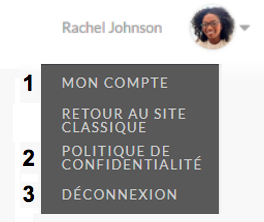
- Mon compte : vous dirige vers la page de votre compte où vous pouvez mettre à jour vos coordonnées, vos préférences de notification, votre NIP et votre mot de passe.
- Politique de confidentialité : vous permet de lire et d’accepter la politique de confidentialité de Shiftboard.
- Déconnexion : vous déconnecte de Shiftboard.
Barre de navigation de gauche
Lorsque vous vous connectez à Shiftboard, vous serez sur la page du Tableau de bord, qui fournit une vue rapide des quarts de travail qui vous sont attribués cette semaine, avec les nouvelles de votre site. Vous pouvez accéder au calendrier complet, qui comprend des renseignements supplémentaires sur tous les quarts de travail de vos équipes. Allez sur les pages Tableau de bord et Calendrier pour en savoir plus.
La navigation peut être affichée en mode agrandi ou réduit.
- Barre de navigation de gauche (agrandie): Cliquer sur la flèche en haut pour réduire la barre de navigation :
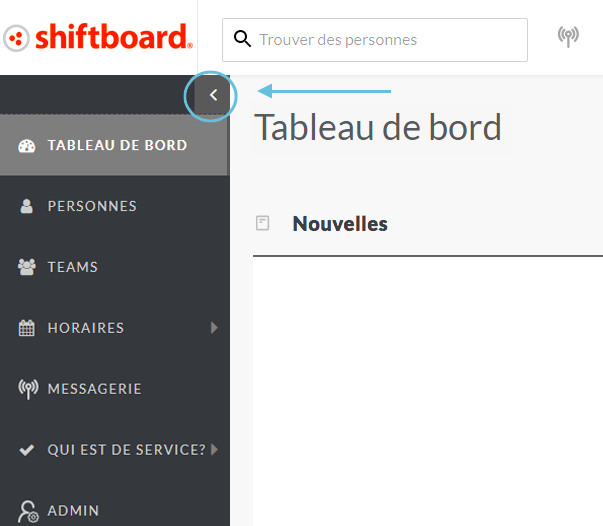
- Barre de navigation de gauche (réduite): Cliquer sur la flèche en haut pour agrandir la barre de navigation :
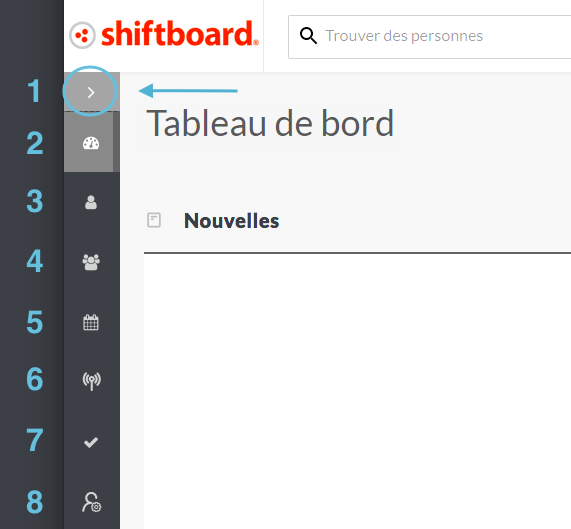
- Agrandir le menu : cliquer sur la flèche pour agrandir ou réduire le menu.
- Tableau de bord : ouvre votre tableau de bord.
- Personnes : identifie toutes les personnes de votre équipe et se connecte à leurs informations.
- Équipes : ouvre une page contenant des informations sur votre/vos équipe(s).
Remarque : si votre équipe ne porte pas le nom Équipe, vous verrez son nom s’afficher. - Calendrier : s’agrandit pour afficher les onglets relatifs aux quarts de travail prévus (voir ci-dessous).
- Messagerieouvre la page Message à diffusion générale.
- Qui est de service : s’agrandit pour afficher des onglets indiquant qui est censé travailler et qui a pointé l’heure d'entrée ou de sortie à ce moment-là (voir Qui est de service).
- Admin : est un raccourci vers la console d’administration de Shiftboard, qui ouvre un nouvel onglet.
Sous-menu Calendrier
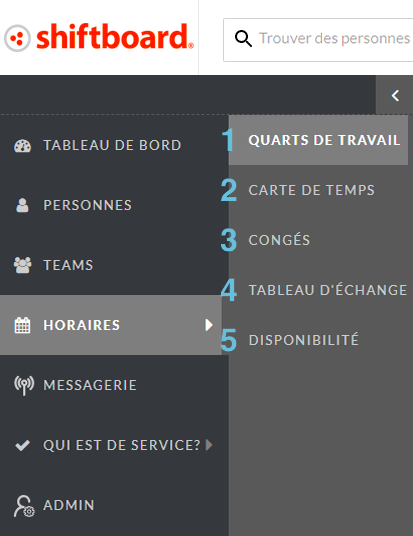
- Quarts de travail : permet d’afficher tous les quarts de votre groupe de travail (équipe). L’affichage par défaut est déterminé par un paramètre du site. Vous pouvez afficher vos quarts de travail en fonction de l’affichage hebdomadaire, quotidien ou de l’affichage du personnel. Il existe également de nombreuses options de filtrage pour réduire le nombre de quarts de travail que vous visualisez. Voir Affichage du calendrier pour plus de détails.
- Carte de pointage : vous conduit à la page Carte de pointage où vous pouvez examiner, approuver et ajouter des cartes de pointage.
- Congés : vous permet de voir et d’approuver les demandes de congés.
- Tableau d’échange : affiche des échanges de quarts de travail offerts et achevés.
- Disponibilité : permet d’ajouter et de voir la disponibilité de votre équipe.
Sous-menu Qui est de service
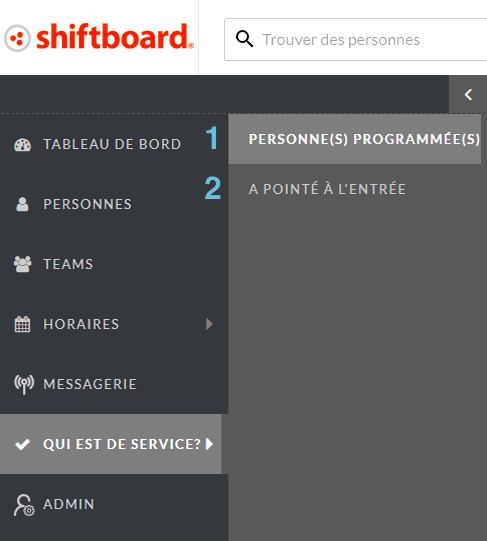
- Personnes programmées : identifie les personnes qui sont programmées en ce moment.
- Personnes ayant pointé l’heure d’entrée : identifie les personnes ayant pointé au début de leur quart en ce moment.

